パソコン・スマホと目を酷使している現代人。
パソコンやスマホの画面から発せられているブルーライトが人体に影響があるといわれています。
ホームページを扱う仕事をしているわたしは、パソコンに向かう時間が長いので良い対策がないか悩んでいました。
みなさんもブルーライト対策としてブルーライトカットのメガネなど、さまざまなアイテムをご覧になったことがあると思いますが、Macでは「macOS Sierra 10.12.4」から、Night Shiftの設定ができるようになり、モニター画面のブルーライトを制限する機能が使えるようになりました。
ブルーライトとは
電車の中ではスマホをいじって、仕事ではパソコン、家に帰ってもの寝るまでスマホを眺めている…こんな生活をしている人が増えているのではないでしょうか?
目を酷使していることは間違いないはずです、そして心配なのがブルーライトの影響です。
ブルーライトの正体
ブルーライトはその名の通り、波長が380〜500mmの青色光のことを言います。光の色の見え方は、波長の長さによって変わり、380nm〜780nmあたりが可視光線で人の目で見える光になります。それ以外の光は人間の目では見ることができません。紫外線は約380nm以下の波長で、赤外線は約780nmを超えた波長です。ブルーライトと言われるものの波長は380〜500nmあたりの光であり、紫外線に限りなく近い波長です。
ブルーライトは人体に影響があるのか
目への影響
ブルーライトはおおよそ380nm〜500nmと波長が短いため散乱しやすい性質を持っています。そのためスマホやモニターを見たときに目のチラツキや眩しさを誘発します。他の光よりもエネルギーが強いブルーライトは、目の筋肉を酷使し眼精疲労や肩・首のこりを引き起こします。こうしたことで、ブルーライトが目の疲れの原因になっているのではないかと考えられています。最近よく使われるようになったLEDライトやスマホの画面、パソコンのディスプレイなどは主にブルーライトが光源になっています。そのため、スマホやパソコンの長時間の使用が目を酷使し、眼精疲労などを引き起こしているのです。
睡眠への影響
眼精疲労よりもブルーライトの影響を受けているのは、実は睡眠です。ブルーライトを浴びると脳は昼間と錯覚し、メラトニンという物質を分泌を抑制します。メラトニンは人体で発生するホルモンで一日のリズムや季節のリズムを調整します。昼間、光が多く目に入っているときはメラトニンの分泌は抑制されています。夜になって目に入る光の量が減るとメラトニンが活発に分泌されます。メラトニンが多く分泌されると眠気が起きてきます。夜になってもブルーライトを浴び続けるとメラトニンが分泌されずに、なかなか眠れないといった現象が起きてしまいます。
肌への影響
ブルーライトは紫外線に似た性質を持った光です。波長が近いため、紫外線と同様に肌に悪影響を及ぼします。紫外線は浸透率が高く、肌の奥まで届きしわやしみ、色素沈着といった影響を人体に与えます。ブルーライトも人体に同様の影響を与えると考えられています。そのため、紫外線対策のUVケアと同じように、ブルーライトも極力避けたほうがいいかもしれません。
ブルーライトへの対策は
ブルーライトを避けるには、スマホやパソコンの画面を見る時間を減らすのが一番ですが、現代社会ではなかなか減らすことが難しいと思います。そこで、画面の色温度や輝度を調節することでブルーライトを低減することができます。色温度は画面の光の色で、色温度が高いときは青っぽく、低いときは赤っぽく感じます。スマホやパソコンのモニターは色温度や輝度を調整することができます。青っぽい画面が黄色っぽくなったらブルーライトが低減されています。黄色みを帯びた画面になるので見づらくなるので、ご自分の好みで調整してください。
Macではディスプレイ画面をNight Shiftで設定できるうように
Macでは「macOS Sierra 10.12.4」からNight Shiftという機能が追加されました。これにより、時間や日の入りなどの設定でNight Shiftが作動し、自動的にブルーライトをカットしてくれます。
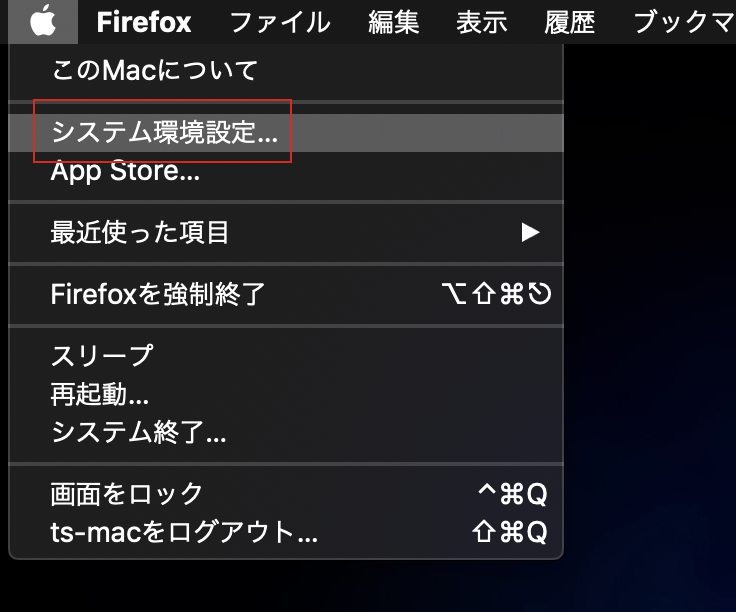
アップルメニューから「システム環境設定」を選びます。
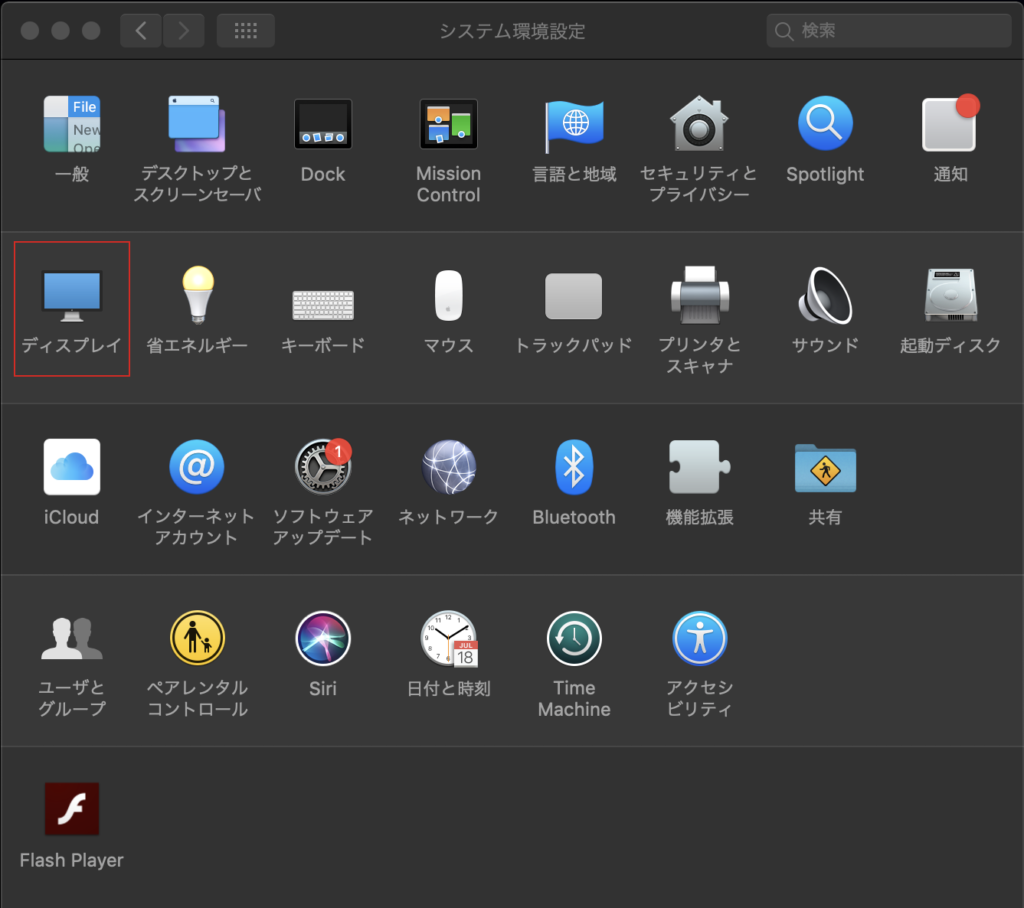
ディスプレイを選択
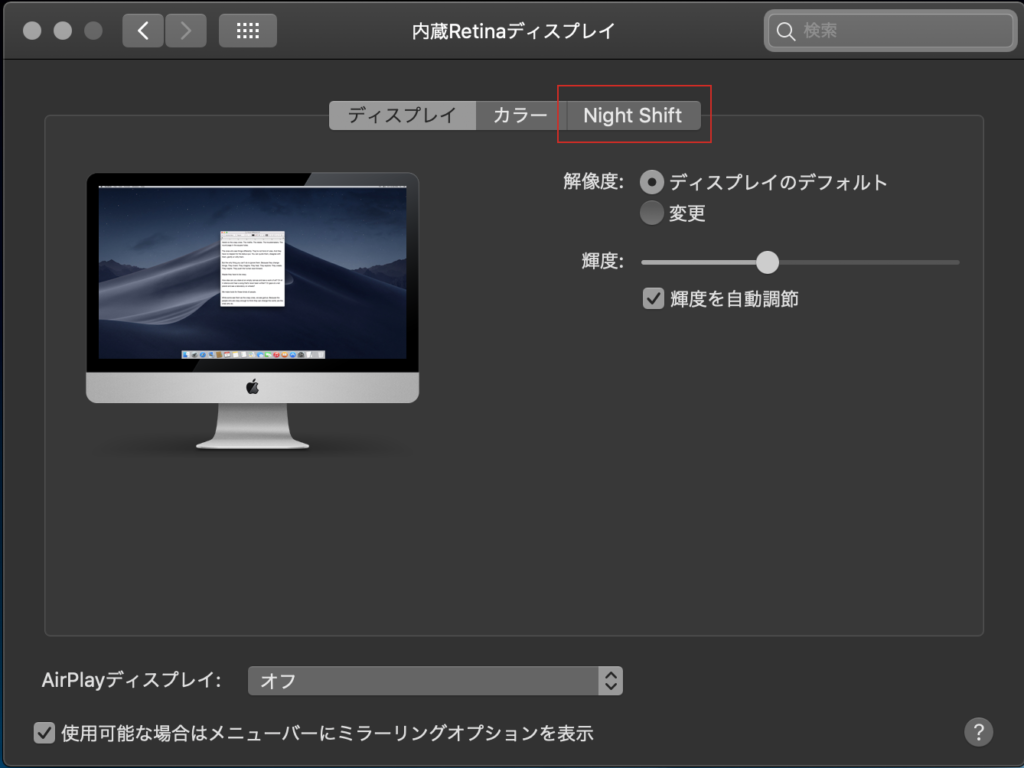
ディスプレイの設定から、「Night Shift」を選びます。
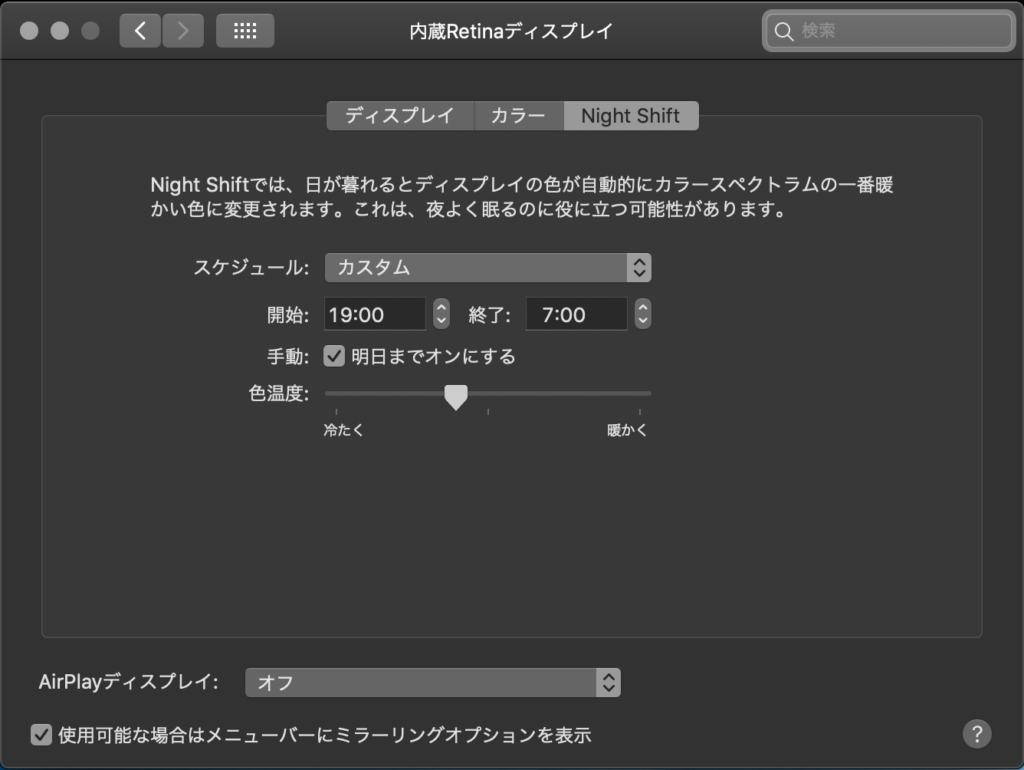
Appleではメラトリンの影響を考慮し、睡眠の質をあげる可能性を謳っています。
Night Shiftでは、日が暮れるとディスプレイの色が自動的にカラースペクトラムの一番暖かい色に変更されます。これは、夜よく眠るのに役立つ可能性があります。
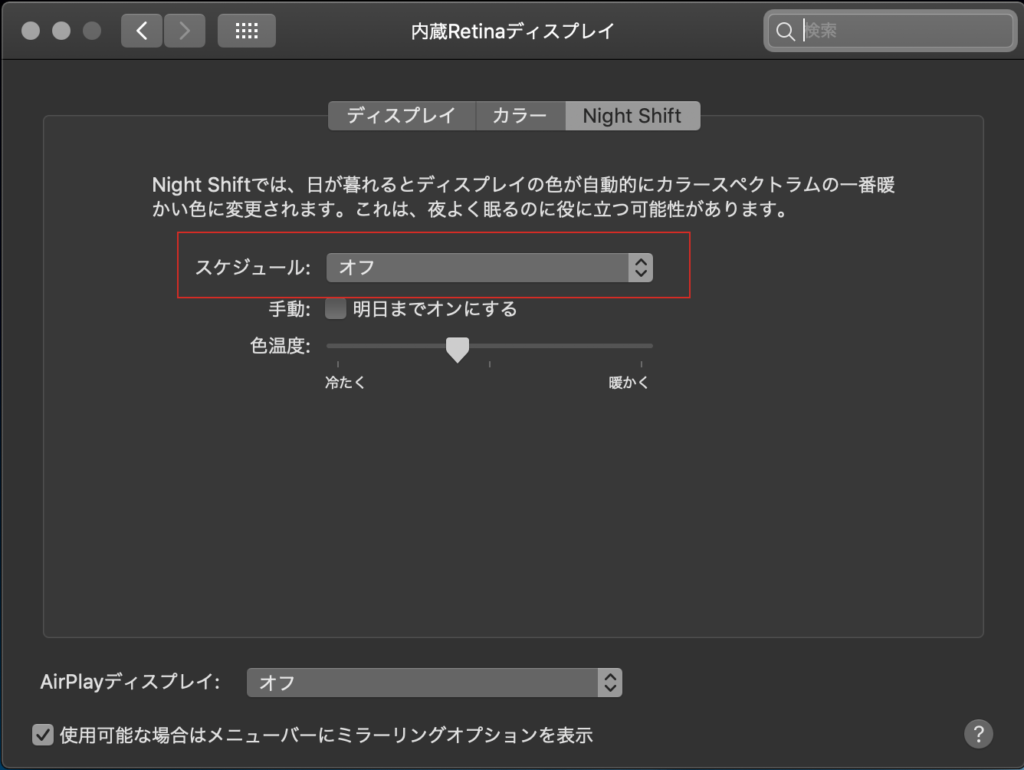
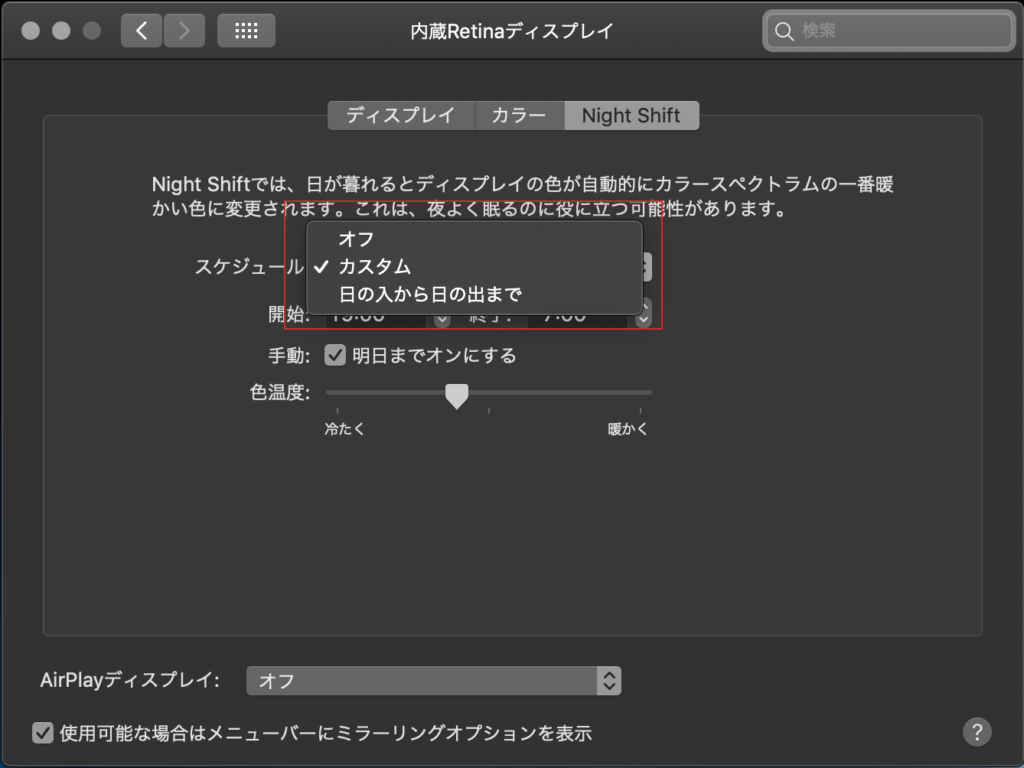
スケジュールで、どの期間をNight Shiftにするか設定できます。
自動オンの機能もあります。
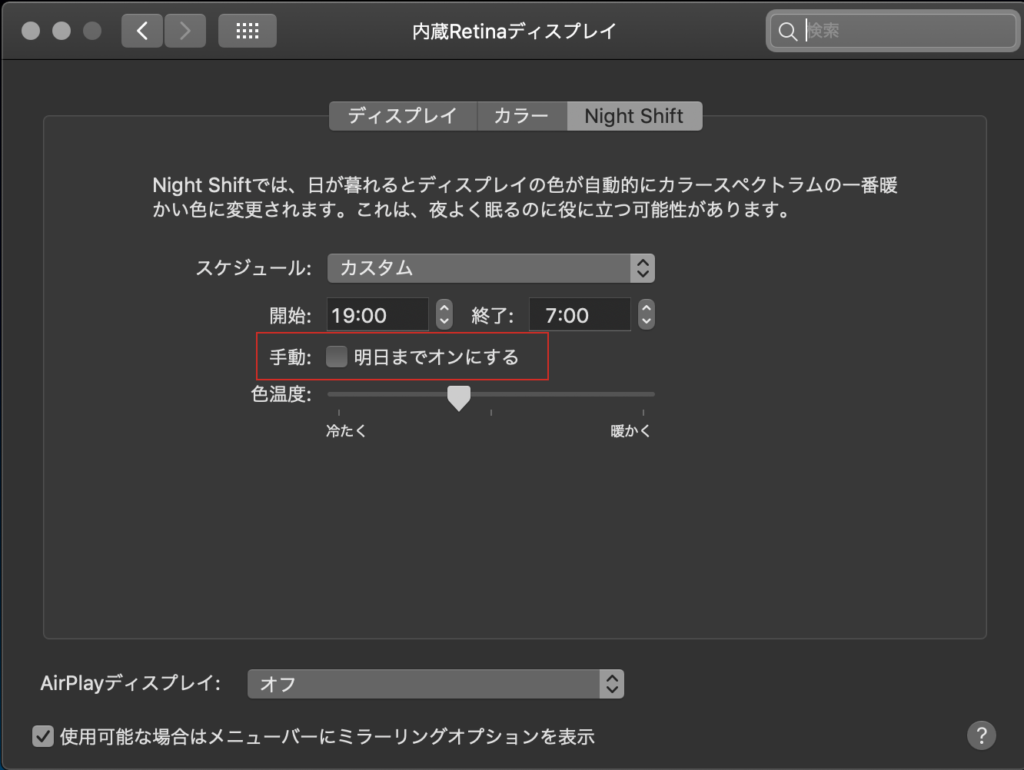
一時的に使う場合は「明日までオンにする」をチェックします。
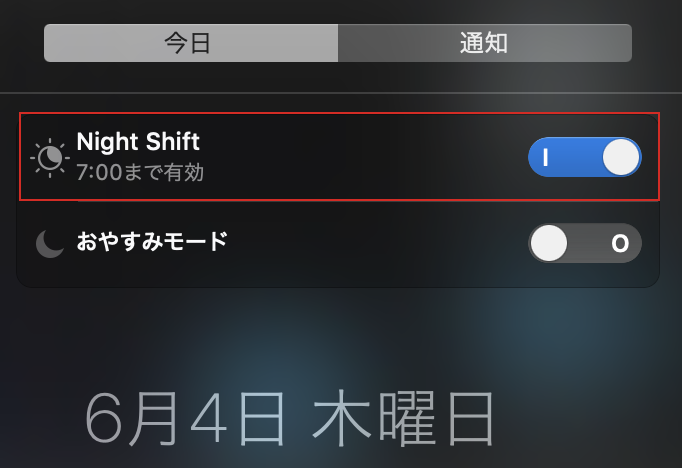
Night Shiftの設定がされていると
上部メニューの右にある「三」のところからオン・オフの切り替えができます。
Night Shiftを使ってみての感想
Night Shiftを使ってみて、最初は画面が黄色っぽくなって使いづらい感じがしたのですが、数分すると目が慣れてきて気にならなくなりました。
いままでは、画面が眩しくてチカチカしていたのですが、Night Shiftを設定してからかなり楽になりました。目の疲労も少なくなったように感じます。
わたしはデザインをするので、モニターの色は重要です。パソコンを使っているときは常にNight Shiftにしていますが、デザインする際に配色するときはオフにしています。
実際に眠りがよくなったかはわかりませんが、目や肩の披露は減ったと思います。
ぜひ皆さんも健康のためにもNight Shiftを使ってみてはいかがしょうか。

